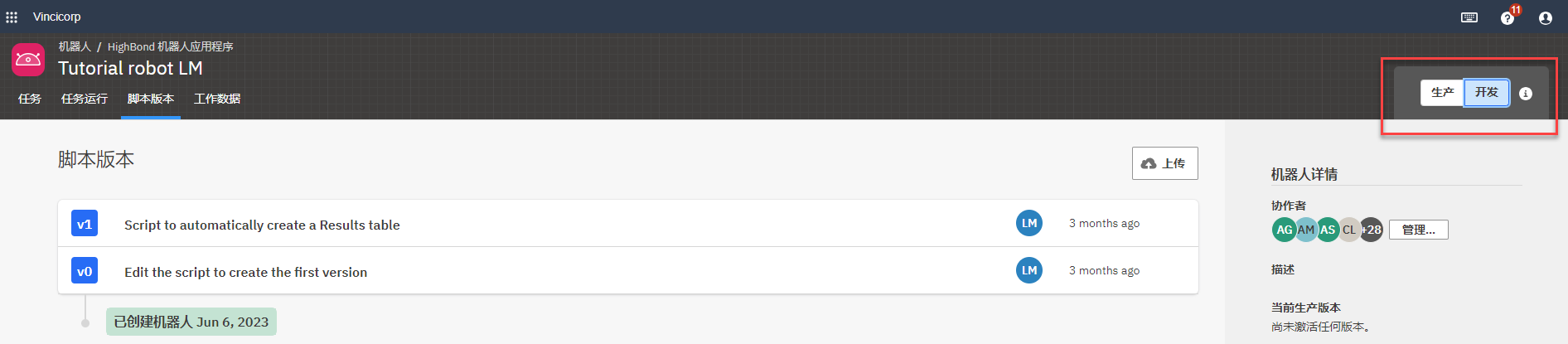机器人应用程序中的开发模式和生产模式
机器人应用程序提供了两个用于管理和运行脚本的环境:开发模式和生产模式。在机器人应用程序中构建自动化流程时,您需要在这两种模式之间切换。进入机器人应用程序后,即可访问这两种模式。
两个并行环境
在每个机器人中,开发模式和生产模式是两个并行的环境,允许您维护单独的任务和脚本集及相关数据。您可以在这两种模式之间自由切换。在模式之间切换时,您与之交互的任务和脚本集以及关联数据彼此完全独立。

开发模式
在开发模式下,使用您为测试目的而隔离的数据来测试开发中的脚本。(请参阅下面的数据隔离注意事项。)当您确信某个脚本版本工作正常,就可以将该版本激活到生产模式,并使用生产数据运行它。
生产模式
在生产模式下,使用生产数据安排和运行已激活的脚本版本。
在生产模式下无法执行任何脚本维护。如果需要更新脚本,则请在开发模式下执行脚本维护,然后将更新版本激活到生产模式。
激活脚本版本
开发模式与生产模式之间唯一的共同点是您选择要激活的脚本版本。激活脚本版本会在生产模式下创建一个或多个开发脚本的精确副本。
您可以随时激活不同或较新的开发脚本版本,来替换生产脚本。有关详细信息,请参阅激活脚本版本。
数据隔离注意事项
用于开发模式和生产模式的隔离数据均存储在机器人应用程序内部。它们不会隔离存储在机器人应用程序外部的数据。没有什么可以阻止您在开发模式下运行与外部存储的生产数据交互的脚本,或者将测试数据保存到生产数据库中的脚本。
同样,没有什么可以阻止您将开发模式数据导出到 Diligent One 结果应用程序中的生产集合。
在开发模式下工作时,您需确保:
- 使用为测试目的而适当隔离的样本或复制数据测试脚本
- 开发中的脚本不会将数据保存到任何生产目的地
在模式之间切换
要在开发模式与生产模式之间切换,请使用机器人应用程序右上角的生产和开发按钮。
生产模式
生产模式由一个具有浅色背景的标题区分,并且会选中生产按钮。您第一次进入机器人时,您是在生产模式。

开发模式
切换到开发模式时,标题会变为深色背景,并且会选中开发按钮。
与单个机器人(机器人角色)关联的权限控制着哪些用户可以访问机器人应用程序的开发模式。拥有机器人所有者或编辑者角色的用户可以访问开发模式。拥有机器人审核者角色的用户则无法访问。